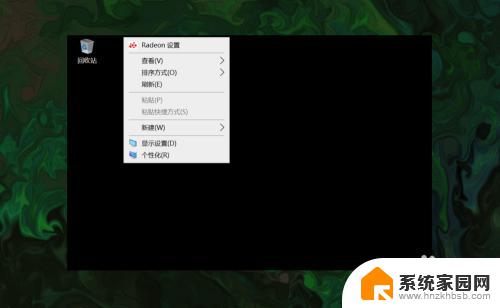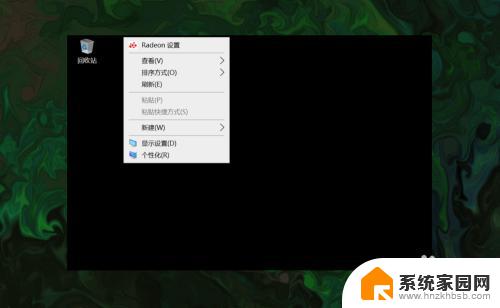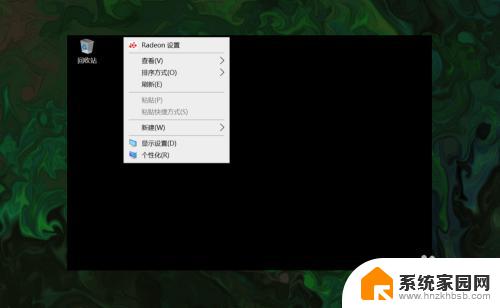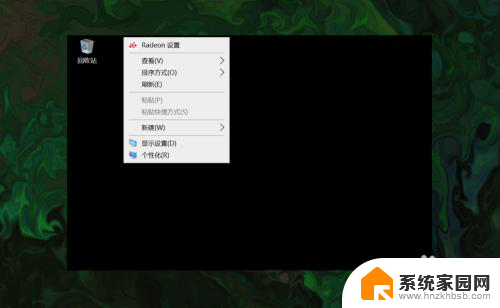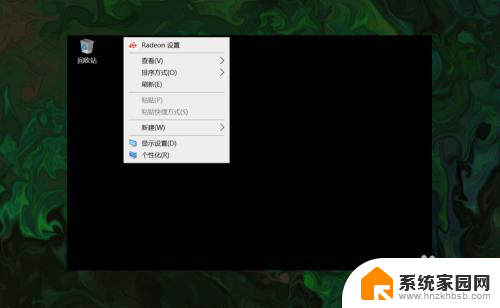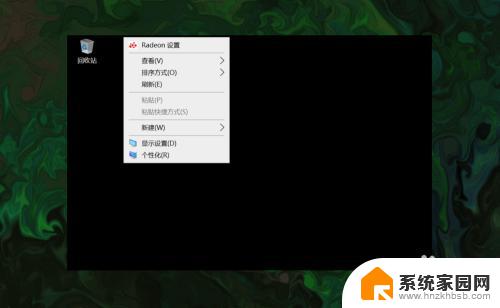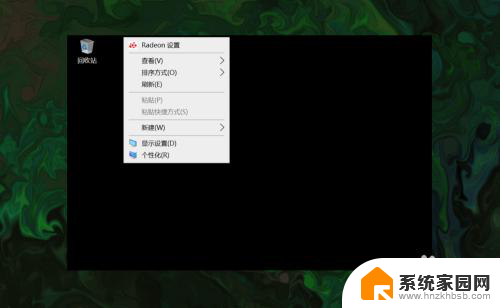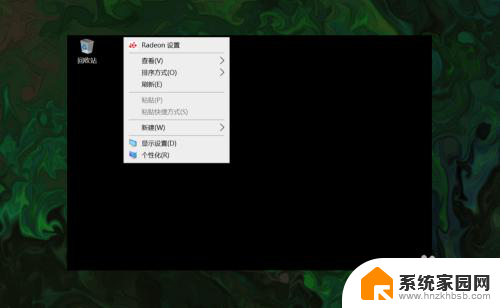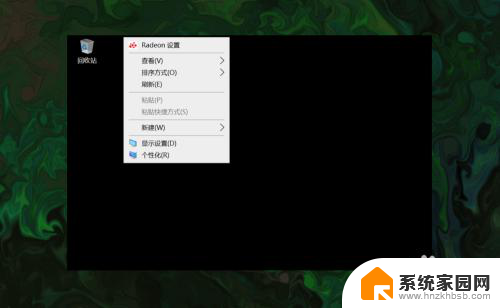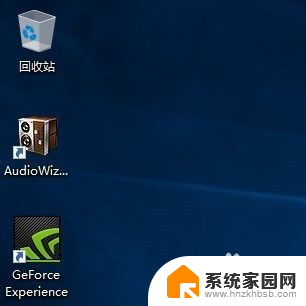win10找到此电脑 如何在win10中找回此电脑(我的电脑)图标
更新时间:2023-10-18 15:58:29作者:yang
win10找到此电脑,在Windows 10操作系统中,有些用户可能会发现此电脑(又称我的电脑)图标不见了,此电脑图标是我们在日常使用电脑时常见的一个快捷方式,可以方便地访问电脑中的文件和文件夹。当我们发现此电脑图标突然消失后,可能会感到困惑和不知所措。不用担心因为在Win10中找回此电脑图标并不复杂,只需要按照以下简单步骤进行操作就能轻松解决问题。接下来我将向大家介绍如何在Win10中找回此电脑图标。
具体方法:
1.在桌面空白处单击右键,选择“个性化”。
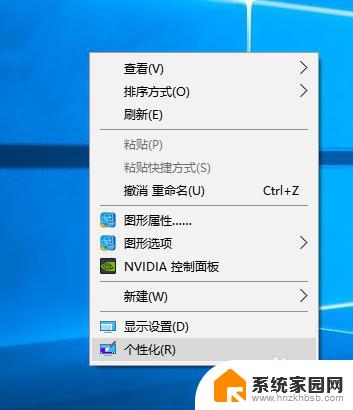
2.左侧选择“主题”,右侧选“桌面图标设置”。
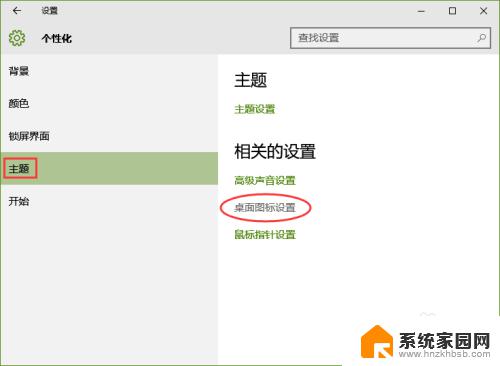
3.勾上“此电脑”,点击确定。
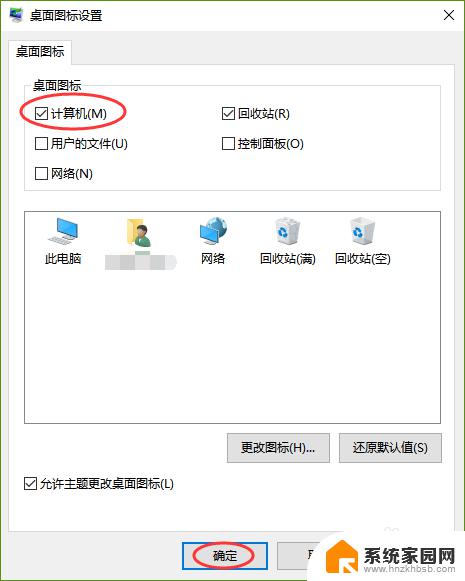
4.桌面上就可以看到“此电脑”啦。

5.如希望通过快速启动栏的资源管理器进入“此电脑”,请打开资源管理器。点击“查看”->“选项”。

6.如图将“快速访问”改成“此电脑”即可。
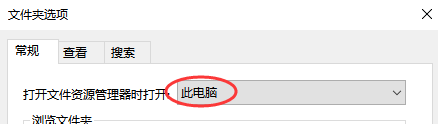
这就是Win10找到此电脑的全部内容,如果您还有不清楚的地方,可以按照小编的方法进行操作,希望这能帮助到大家。